Селена КомезОбновлено в апреле 18, 2018
Резюме: Хотя маловероятно, что вы потеряете данные при обновлении устройства, это может произойти. После обновления устройства до iOS 11 вы можете столкнуться с ошибками, которые приводят к потере данных на устройстве новой версии, например фотографий. Фотографии исчезли с iPhone iPad после обновления iOS 11? В этом руководстве показаны способы восстановления потерянных фотографий на iPhone iPad в 4 после обновления iOS 11.
Другие руководства, которые могут вас заинтересовать:
Как безопасно сделать резервную копию iPhone перед обновлением iOS 11
Как перенести данные со старого iPhone на новый iPhone
После выпуска iOS 11 многие пользователи iOS могут легко обновить свои iPhone, iPad или iPod Touch до iOS 11 через беспроводную связь или iTunes. Однако некоторые пользователи говорят, что их iPhone застрял в режиме восстановления, черный экран, белый логотип Apple во время обновления iOS 11. и потерять некоторые важные данные. Если вам не удается обновить iOS 11 и потерять фотографии, как вы можете восстановить потерянные фотографии с iPhone после обновления iOS 11«Не волнуйтесь, когда вы обнаружили потерю данных после неудачного обновления до iOS 11, не используйте iPhone для фотосъемки или импорта файлов в телефон, здесь мы предоставим вам несколько советов по восстановлению потерянных фотографий на устройстве iOS, вы можете выбрать один для восстановления зависит от вашей ситуации.
Советы: восстановление удаленных фотографий с помощью недавно удаленной функции iPhone
Apple добавила в iOS функцию «Недавно удаленные фотографии», чтобы помочь нам восстановить удаленные фотографии в корзине для мусора. Если ваше устройство iOS работает под управлением iOS 8 или более новой версии iOS, вы получите альбом «Недавно удаленные» в приложении «Фото», в котором удаленные фотографии будут храниться в течение 30 дней, поэтому вы можете восстановить их обратно в Фотопленку устройства или другие альбомы, если вы сожалею об удалении некоторых фотографий с устройства.
Чтобы восстановить удаленные фотографии с iPhone / iPad с помощью функции «Недавно удаленные», вам просто нужно выполнить следующие шаги на вашем устройстве:
Шаг 1: Зайдите в приложение «Фото»> нажмите на альбомы> прокрутите вниз, чтобы найти недавно удаленный альбом.
Шаг 2. Откройте недавно удаленный альбом> Просмотрите недавно удаленные фотографии и проверьте, есть ли фотографии, которые вы хотите восстановить.
Шаг 3: Нажмите «Выбрать»> выберите фотографии, которые вы хотите восстановить> Нажмите «Восстановить» в правом нижнем углу.
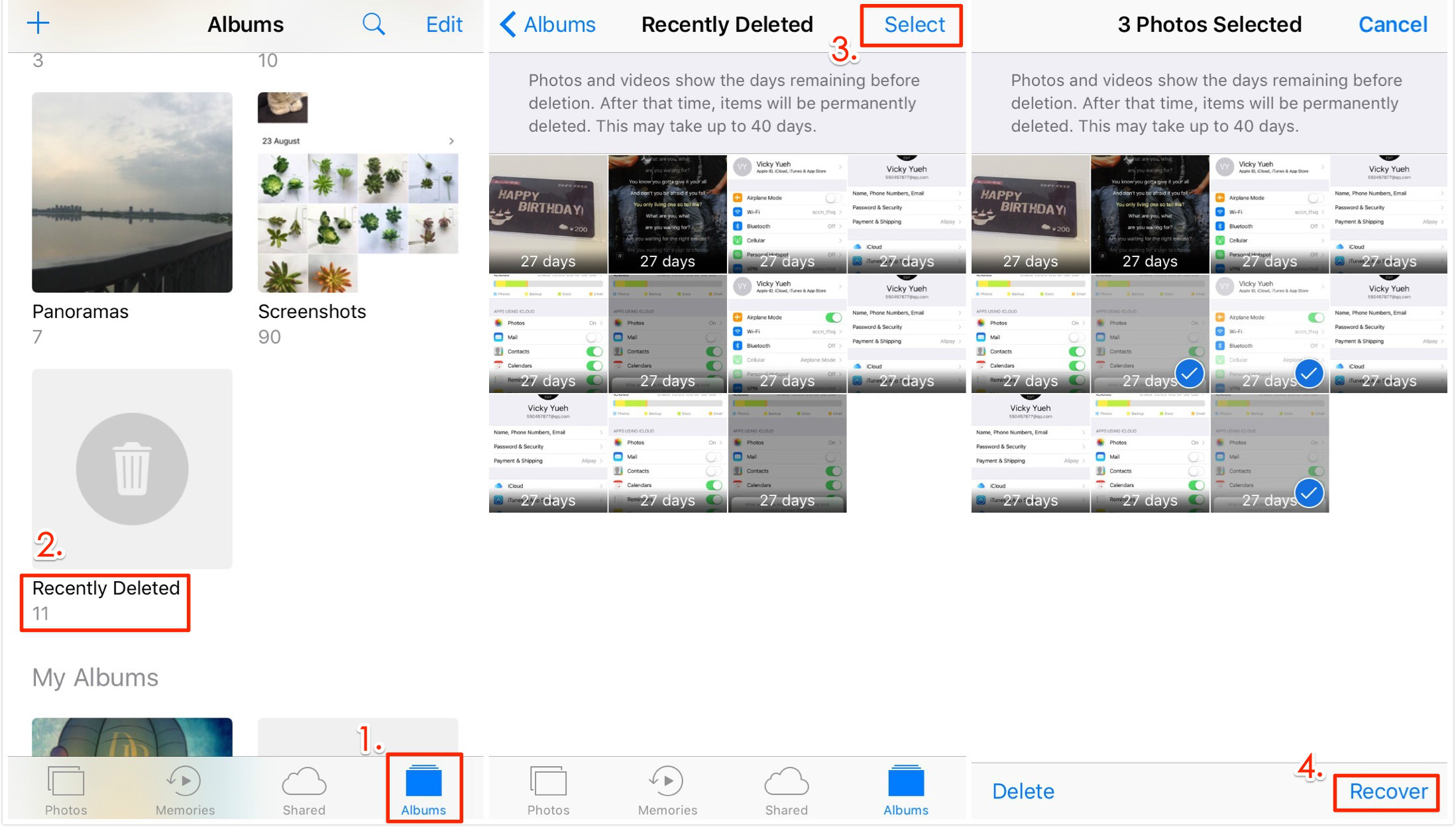
После проверки альбома недавно удаленных, если вам не удалось восстановить удаленные фотографии с устройства, вы можете прочитать следующий раздел, чтобы попробовать другие способы восстановления потерянных фотографий на устройстве iOS после обновления iOS 11.
Программное обеспечение для восстановления данных iOS 11 - получить резервную копию потерянных фотографий iPhone
Здесь мы предлагаем вам эффективно iOS 11 Восстановление данных программное обеспечение для восстановить потерянные фотографии с iPhone после обновления iOS 11, Независимо от того, сделали вы резервную копию или нет, вы можете получить отсутствующие изображения с устройств iOS 11, таких как iPhone X, iPhone 8 / 8 Plus, iPhone 7 / 7 Plus, iPhone 6S / 6 / Plus, iPad Pro, iPad Air / Mini, iPad Mini 4 и iPod Touch. Более того, iOS Data Recovery также позволяет извлекать фотографии, видео, контакты, текстовые сообщения, iMessages, заметки, календарь, голосовую почту, заметки, фотографии, музыку, данные приложений и т. Д. Из iOS 11 / iOS 10 Резервное копирование iTunes и iCloud, даже если ваши устройства не в руках.


3 способы восстановления потерянных фотографий с iPhone после обновления iOS 11
IOS 11 Data Recovery для Win и iOS 11 Data Recovery для Mac могут помочь вам восстановить потерянные или удаленные файлы с устройств iOS 11 с / без резервного копирования. Если вы не знаете, где найти отсутствующие данные после загрузки и запуска восстановление данных iOS 11 на вашем компьютере, пожалуйста, нажмите «Интеллектуальное восстановление данныхЭта функция восстановления данных может помочь вам быстро найти ваши данные, в зависимости от типа файла и ситуации, в которой вы его потеряли. Если вы уверены, что ваши важные данные потеряны из-за обновлений системы, нажмите «Сброс к заводским настройкам, джейлбрейк или обновление iOS», Программа поможет вам легко восстановить потерянные данные после обновления iOS 11.

Способ 1: восстановить потерянные фотографии с iPhone после обновления iOS 11 (резервное копирование не требуется)
Шаг 1. Запустите iOS 11 Восстановление данных
После запуска восстановления данных iOS 11 на вашем компьютере, подключите устройства iPhone к компьютеру через USB-кабель и выберите «Восстановление с устройства iOS«. Нажмите «Start" продолжать.

Шаг 2. Выберите фотографии и фотографии приложения.
Если после обновления iOS 11 вы просто хотите вернуть недостающие фотографии со своего iPhone, включая фотографии из библиотеки, фотопленку и изображения приложений, выберите тип файла «Фото"Фото приложенияИ нажмите «Следующая" продолжать.

Шаг 3.Scan iPhone потерял данные
После подключения iPhone к компьютеру и затем нажмите «Сканировать«. Затем программа просканирует ваш iPhone на все отсутствующие фотографии.

Step 4. Просмотр и восстановление потерянных фотографий с iPhone
По окончании сканирования включите кнопку «Показывать только удаленные», просто нажмите «Фото(Основной ключ) и Фото приложения”Для предварительного просмотра и выберите фотографии, которые вы хотите получить обратно, и нажмите“Recover”, Чтобы восстановить потерянные фотографии обратно с ваших устройств iPhone напрямую. Наконец, фотографии будут сохранены на компьютере, после чего вы также сможете восстановить удаленные фотографии обратно на любые устройства iOS для просмотра и использования.

Загрузите iOS Data Recovery для Win или Mac:


Советы: Восстановление данных iOS также может помочь вам восстановить потерянные / удаленные изображения из приложений, таких как WhatsApp, Kik, Viber, Line, Skype, Wechat на iPhone, iPad напрямую.
Способ 2: восстановить утерянные фотографии из iTunes Backup после обновления iOS 11
Если вы сделали резервное копирование устройства до обновления до iOS 11, iTunes автоматически создаст резервную копию всего содержимого вашего iPhone, однако вы можете использовать профессиональное программное обеспечение для восстановления данных iTunes, чтобы извлечь все резервные копии содержимого из iTunes и вернуть обратно. недостающие картинки.
Шаг 1. Выберите Восстановление из режима iTunes.
После запуска восстановления данных iOS на ПК или Mac выберите «Восстановление из резервной копии iTunesИ нажмите «Start" продолжать.

Шаг 2. Выберите фотографии
Вы увидите, что программа может помочь вам восстановить все виды данных из файлов резервных копий iTunes. Если вы просто хотите вернуть потерянные фотографии с iPhone после обновления iOS 11, выберите «Фото"Пункт и нажмите"Следующая" продолжать.

Шаг 3. Загрузите и отсканируйте резервную копию iTunes
Все файлы резервных копий iTunes, доступные на этом компьютере, будут перечислены в следующем окне. Выберите тот, который содержит потерянные фотографии, и нажмите «Сканировать".

Шаг 4. Просмотр и получение удаленных фотографий из iTunes Backup
Выберите "ФотоИ просмотрите удаленные фотографии, которые вы хотите вернуть. Наконец, просто нажмите «Recover», Чтобы получить их.

Бесплатно загрузите iOS Data Recovery для Win или Mac:


Способ 3: восстановить потерянные фотографии из резервной копии iCloud после iOS 11 Upate
Шаг 1. Выберите режим восстановления iCloud
Чтобы восстановить отсутствующие фотографии с iPhone через резервную копию iCloud после обновления до iOS 11, выберите «Восстановить из iCloud BackupИ затем нажмите «Start" начать.

Шаг 2. Выберите файл фотографий из резервной копии iCloud.
Выберите тип файла, который хотите вернуть - «Фото(Основной ключ) и Фотографии приложение”, Если вы хотите восстановить потерянные видео также во время этого процесса, выберите« Видео »и« Видео приложения »и нажмите«Следующая».

Шаг 3. Войдите в учетную запись iCloud.
Войдите в свою учетную запись iCloud, чтобы разрешить программе доступ к файлам резервных копий iCloud в вашей учетной записи. Мы не будем записывать информацию о вашей учетной записи.

Шаг 4. Выберите историю резервного копирования и загрузку
Выберите файл резервной копии iCloud, содержащий недостающие фотографии, и нажмите «Следующая".

Шаг 5. Просмотр и получение потерянных фотографий из резервной копии iCloud
Дождитесь завершения процесса сканирования. Все данные, найденные в резервной копии iCloud, можно восстановить. И затем выберите «Фото(Основной ключ) и Фото приложения», Чтобы просмотреть их один за другим, нажмите«Recover”, Чтобы вернуть недостающие изображения и сохранить восстановленные фотографии на свой компьютер.

После этого он позволяет восстановить полученные файлы на устройстве iOS, если вы хотите просмотреть их на устройствах.


Что нового в iOS 11 Data Recovery
iOS 11 Восстановление данных один из лучшее программное обеспечение для восстановления данных iPhone, iPad, iPod, который предлагает методы 3 для восстановления удаленных фотографий, видео, музыки, контактов, iMessags, текстовых сообщений, заметок, истории звонков, сообщений WhatsApp и многого другого с iPhone после iOS 11, iOS 10 / 10.1 / 10.2 / 10.3. Это также включает новые Пользователи iPhone 8 восстановить удаленные фотографии с iPhone 8 с / без резервного копирования.
Восстановление потерянных фотографий с iPhone без резервного копирования: Непосредственно сканируйте память iPhone и найдите все удаленные / отсутствующие фотографии на вашем iPhone, даже если вы не делали резервных копий раньше, он хорошо работает с iPhone 8 / 7 / 6s / 6 / SE / 5s / 5 / 4s / 4.
Извлечь недостающие фотографии из резервной копии iTunes: Выборочное извлечение определенных данных, таких как изображения, SMS, контакты в вашей резервной копии iTunes. Вам не нужно подключать iPhone, что полезно, когда iTunes не может распознать ваш iPhone после обновления iOS 11 / 10. Если вы вернули iPhone раньше, этот режим восстановления позволяет восстановить данные iPhone обратно, даже ваш телефон был потерян / сломан / поврежден водой или украден.
Загрузка потерянных фотографий iPhone из резервной копии iCloud: Безопасно и выборочно загружайте фотографии iPhone из резервной копии iCloud, даже если ваш iPhone застрял в режиме восстановления, белом логотипе Apple, черном экране смерти, режиме DFU или зависает после сбоя при обновлении устройства до iOS 11 или 10.3 / 10.2.
Статьи по теме:
Резервное копирование и восстановление данных с iPhone при обновлении iOS 11 / 10
Экспорт данных с iPhone на компьютер до обновления iOS 11 / 10
Восстановить утерянные данные iPhone после сброса настроек
Как сделать резервную копию и восстановить сообщения WhatsApp на iPhone
Как перенести данные со старого iPhone на iPhone 8 / 7
iPhone Desktop Manager - Управляйте своим iPhone на ПК с Windows или Mac
Комментарии
подскажите: тебе нужно авторизоваться прежде чем вы сможете комментировать.
Еще нет аккаунта. Пожалуйста, нажмите здесь, чтобы зарегистрироваться.

Загрузка...

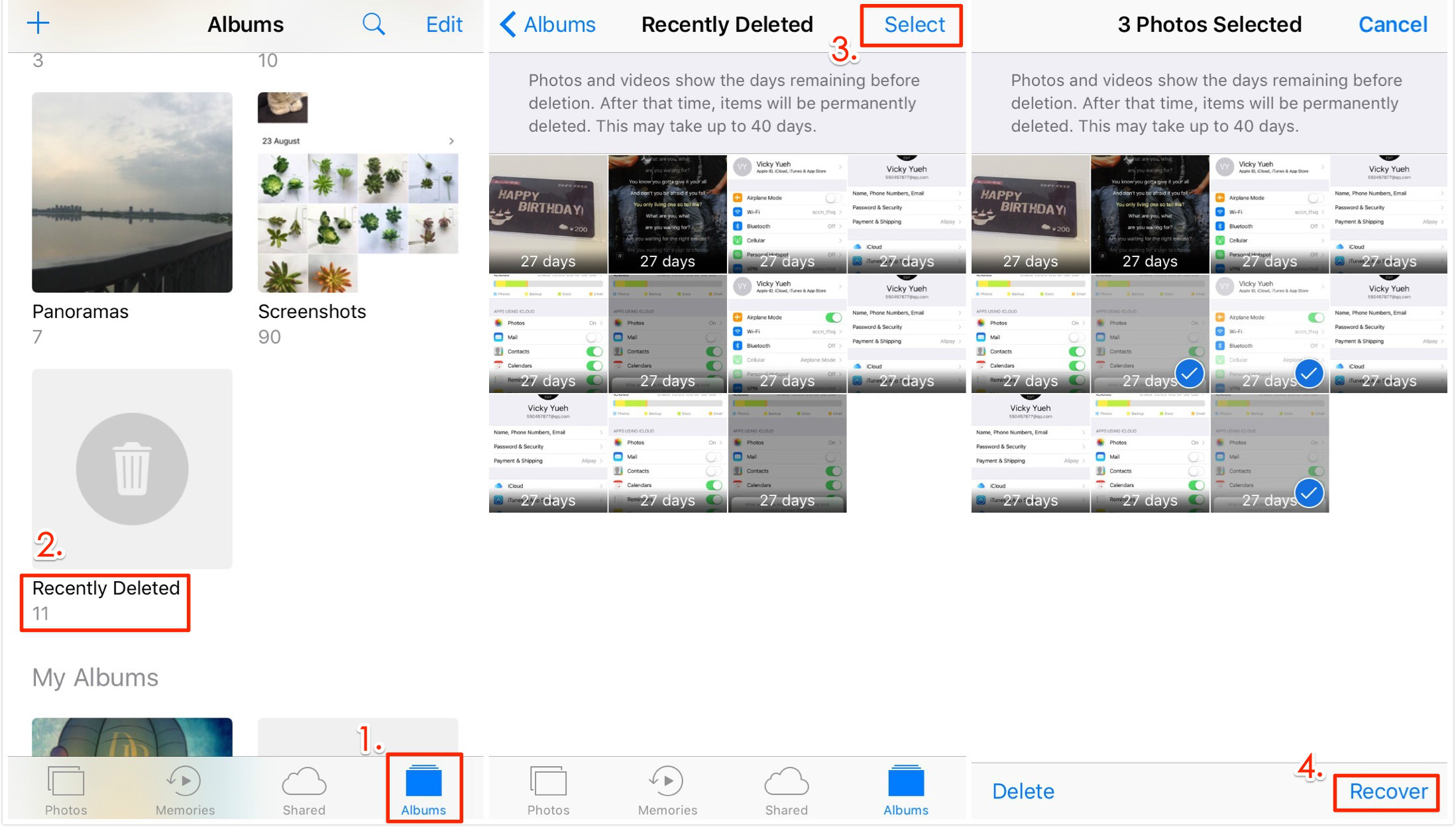
























Комментариев пока нет. Скажите что-то...